Möchten Sie Microsoft Edge reparieren? Kein Problem. Der Microsoft Edge ist automatisch bei der Installation dabei. Sollte der Browser Probleme verursachen, können Sie den reparieren. Wie das Ganze funktioniert, zeigen wir auf diese Anleitung.
Microsoft Edge reparieren
Folgen Sie unsere Anleitung, damit der Microsoft Browser wieder wie gewohnt funktioniert
Microsoft Edge reagiert nicht
Wenn Microsoft Edge nicht mehr reagiert, können Sie versuchen, den Browser neu zu starten. Klicken Sie dazu auf das X-Symbol in der oberen rechten Ecke des Fensters. Wenn das nicht funktioniert, können Sie den Task-Manager öffnen, indem Sie Strg + Shift + Esc drücken. Suchen Sie im Task-Manager nach Microsoft Edge und beenden Sie den Task. Starten Sie den Browser danach erneut.
Microsoft Edge startet nicht
Wenn Microsoft Edge gar nicht erst startet, kann das an verschiedenen Gründen liegen. Um das Problem zu beheben, können Sie versuchen, Microsoft Edge neu zu installieren.
- Öffnen Sie dazu die Einstellungen-App und navigieren Sie zu „Apps & Features“.
- Suchen Sie nach Microsoft Edge und klicken Sie auf „Deinstallieren“.
- Danach können Sie Microsoft Edge erneut aus dem Microsoft Store herunterladen.
Microsoft Edge stürzt häufig ab
Wenn Microsoft Edge häufig abstürzt, können Sie versuchen, den Browser zurückzusetzen.
- Gehen Sie dazu in die Einstellungen und klicken Sie auf „Datenschutz, Suche und Dienste“. Klicken Sie auf „Zu löschenden Elemente auswählen“.
- Wählen Sie alle Optionen aus und klicken Sie auf „Jetzt löschen“.
- Dadurch werden alle Einstellungen und Erweiterungen entfernt, die möglicherweise das Problem verursachen.

Microsoft Edge zeigt keine Webseiten an
Wenn Microsoft Edge keine Webseiten anzeigt, kann das an einem DNS-Problem liegen. Versuchen Sie, den DNS-Cache zu löschen. Geben Sie dazu „cmd“ in die Windows-Suche ein und klicken Sie mit der rechten Maustaste auf „Eingabeaufforderung“. Wählen Sie „Als Administrator ausführen“ aus und geben Sie der Befehl „ipconfig /flushdns“ ein. Dadurch wird der DNS-Cache gelöscht und Microsoft Edge sollte wieder Webseiten anzeigen können.
Microsoft Edge Reparatur durchführen unter Windows 11
Unter Windows 11 oder Windows 10 ist es möglich eine Microsoft Edge durchzuführen.
- Starten Sie die Windows Einstellungen. An besten mit der Tastenkombination Windows + l. Klicken Sie links auf „Apps“ und weiter auf „Installierte Apps“.
- Sucht Euch Microsoft Edge aus. Auf der rechten Seite befinden sich drei Punkten. Klickt darauf und wählt „Ändern“
- Es öffnet sich der Fenster „Microsoft Edge reparieren“ wo Ihr auf „Reparieren“ klickt.
Nach wenige Sekunden wird die Reparatur durchgeführt und der Edge Browser wird neu gestartet.
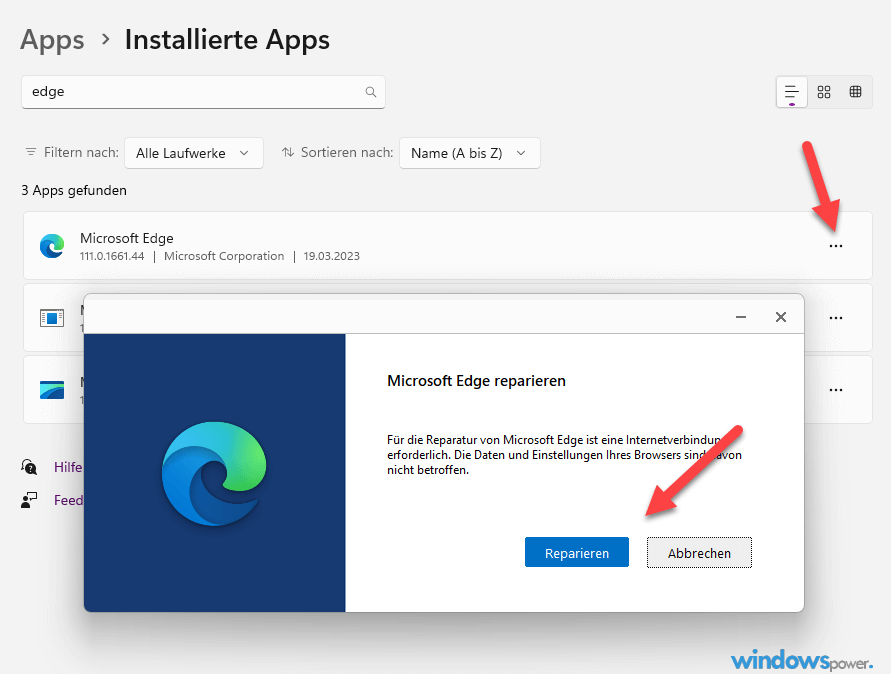
Fazit
Das waren die nötigen Schritte, den Macht Edge Browser zu reparieren. Sollten Sie nicht zufrieden sein, mit dem Browser auf den Markt Gips weitere kostenlose Browser die sie eventuell anschauen sollten.




